simple-mqtt-esp32-object-IoTFramework
Architettura di riferimento per IoT
L’architettura tipica del SW a bordo di un dispositivo IoT è riassumibile:
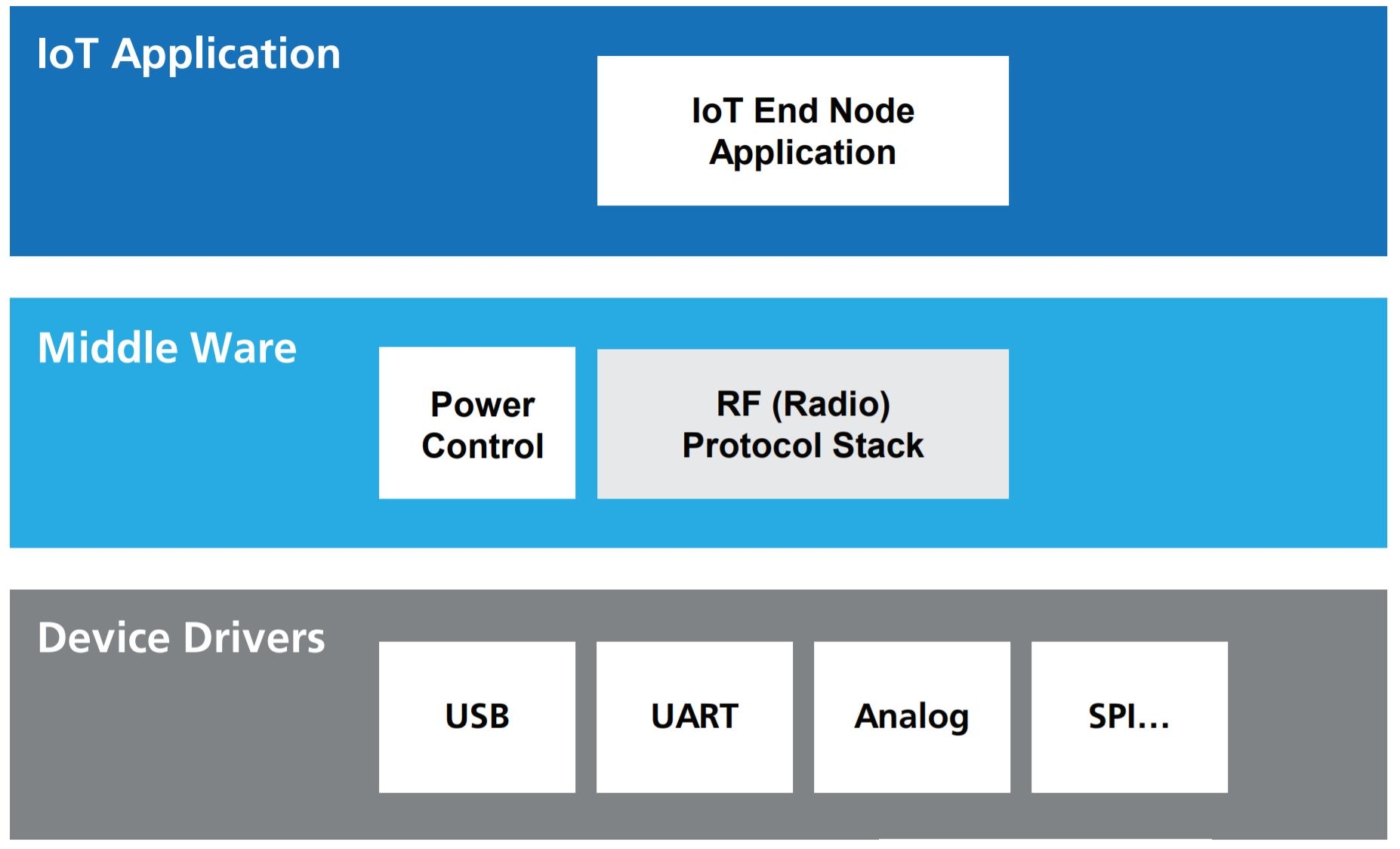
Il middleware in genere è composto da librerie di terze parti da compilare all’interno di un IDE (ad es. Arduino) o all’interno di un SDK cioè un pacchetto di sviluppo per applicazioni che fornisce vari strumenti per compilazione, debug e documentazione (ad es. AWS IoT, Azure IoT, ESP-IDF). Oppure esistono framework specifici per IoT Open Source come RIOT che, una volta compilati su una macchina Linux, forniscono veri e propri SO per IoT con esattamente ciò che serve per la comunicazione di un certo dispositivo.
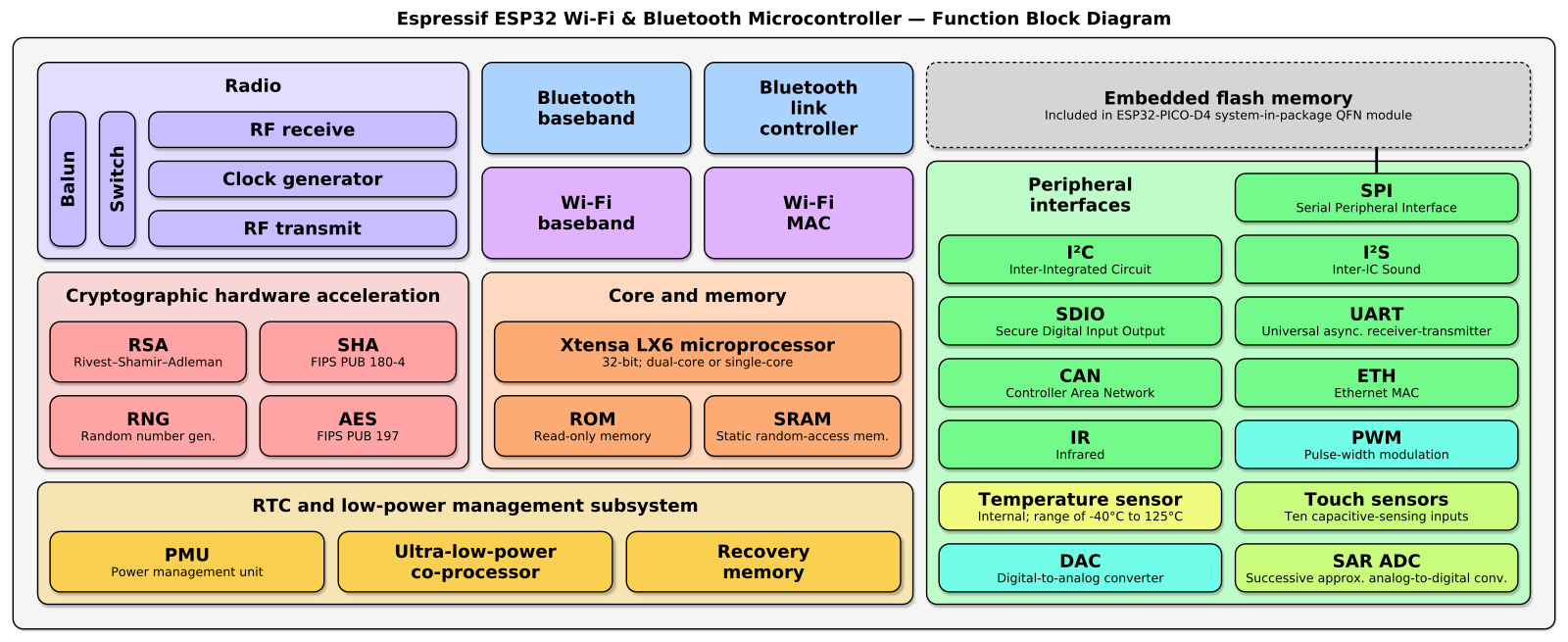
In questo caso gran parte delle funzioni del middleware, quelle relative alla comunicazione via WiFi o via Bluetooth, è implementato all’interno del sistema a microprocessore (MCU) sia dal punto di vista HW attraverso un chip wifi dedicato che realizza il livello fisico dei protocolli ma anche dal punto di vista SW attraverso lo stack LWIP che realizza il livelli di collegamento (MAC) e rete (IP) dello stack di comunicazione.
Lo stack LWIP è memorizzato in un FW di bordo e viene eseguito in uno dei due core della CPU alla fine del loop() utente.
Librerie del progetto
L’installazione di SDK, loader e librerie in Arduino si può fare seguendo, nell’ordine, le seguenti fasi: 1. installareo SDK Arduino Core per ESP32. https://github.com/espressif/arduino-esp32. Per far ciò bisogna aggiungre alla fine della lista presente “su url aggiuntive per il gestore schede”: “https://dl.espressif.com/dl/package_esp32_index.json” che si trova sul menu File>Impostazioni:
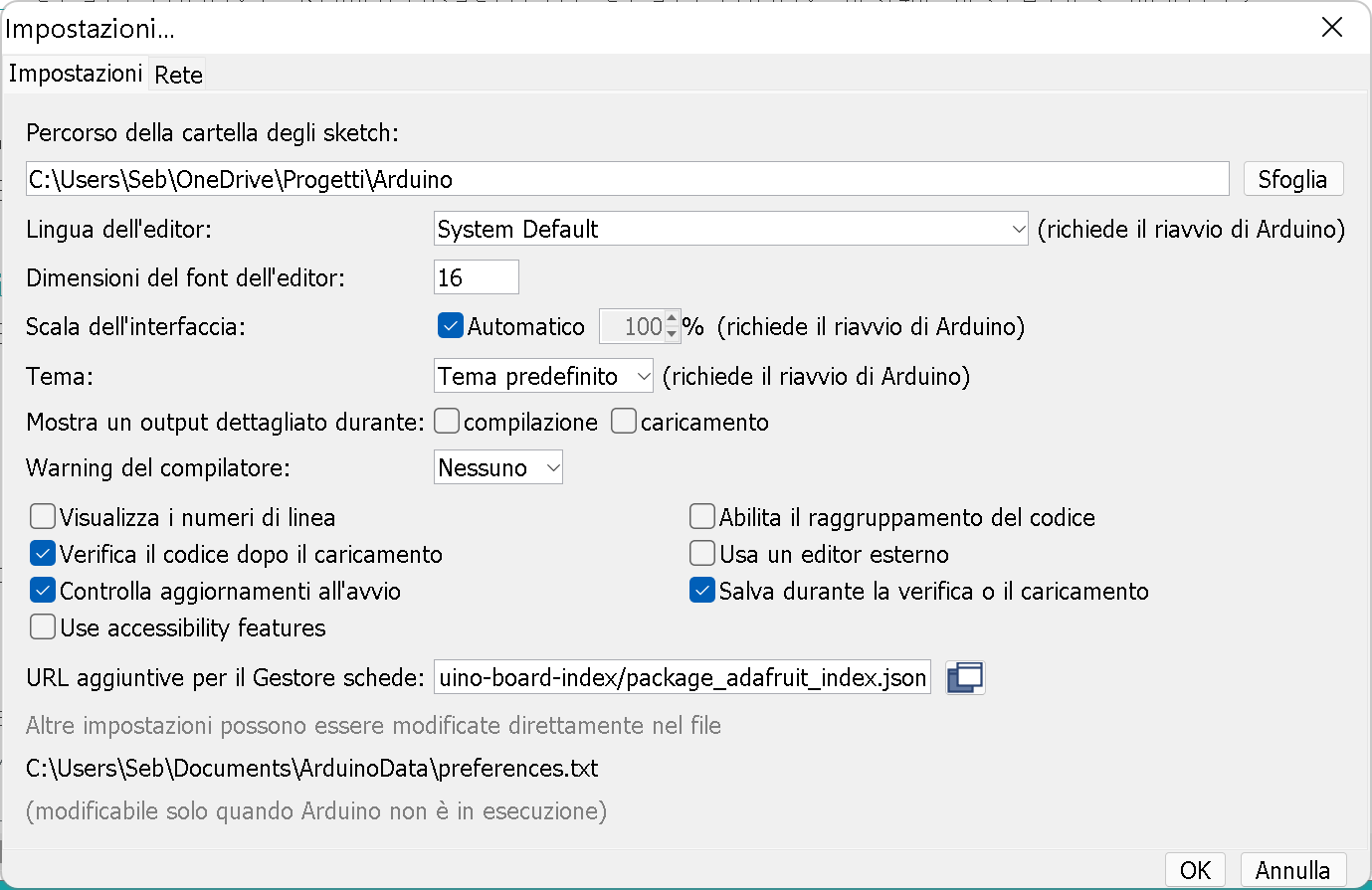
- Andare su strumenti>scheda/Arduino/Genuino Uno librerie e installare la scheda ESP32:
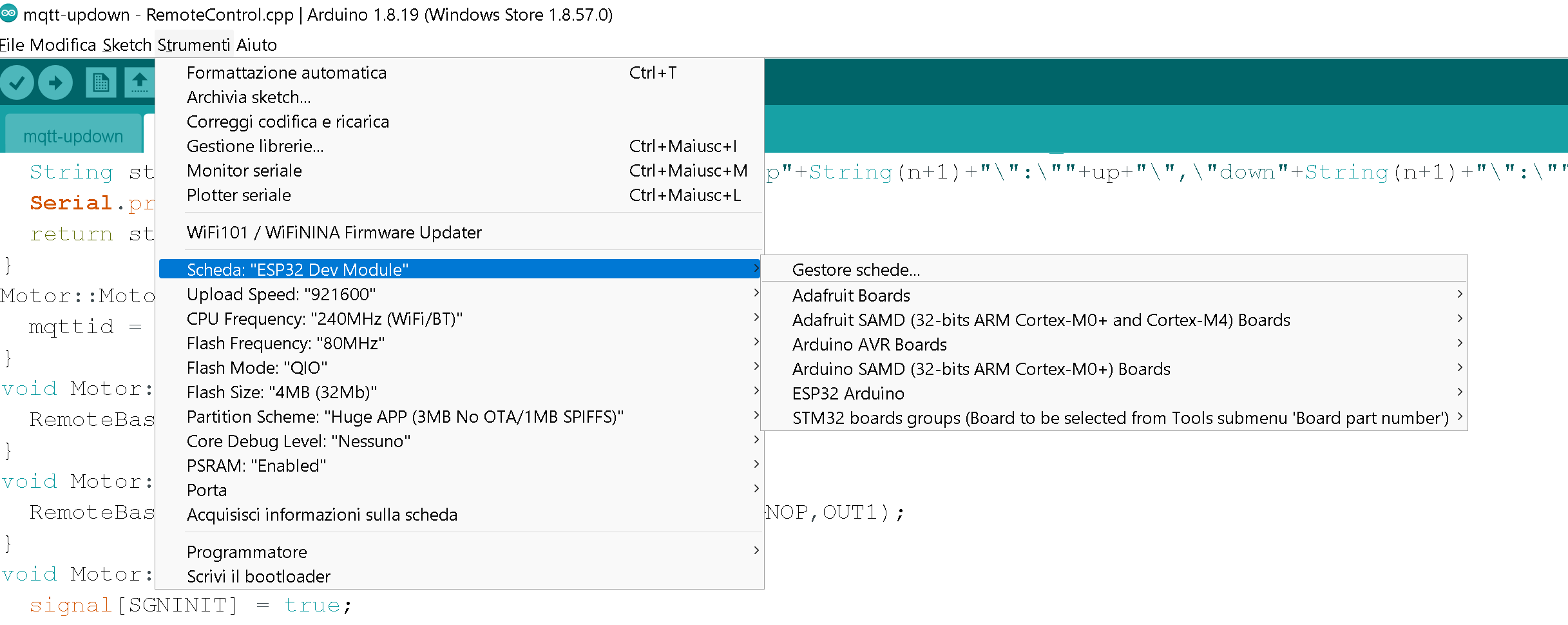

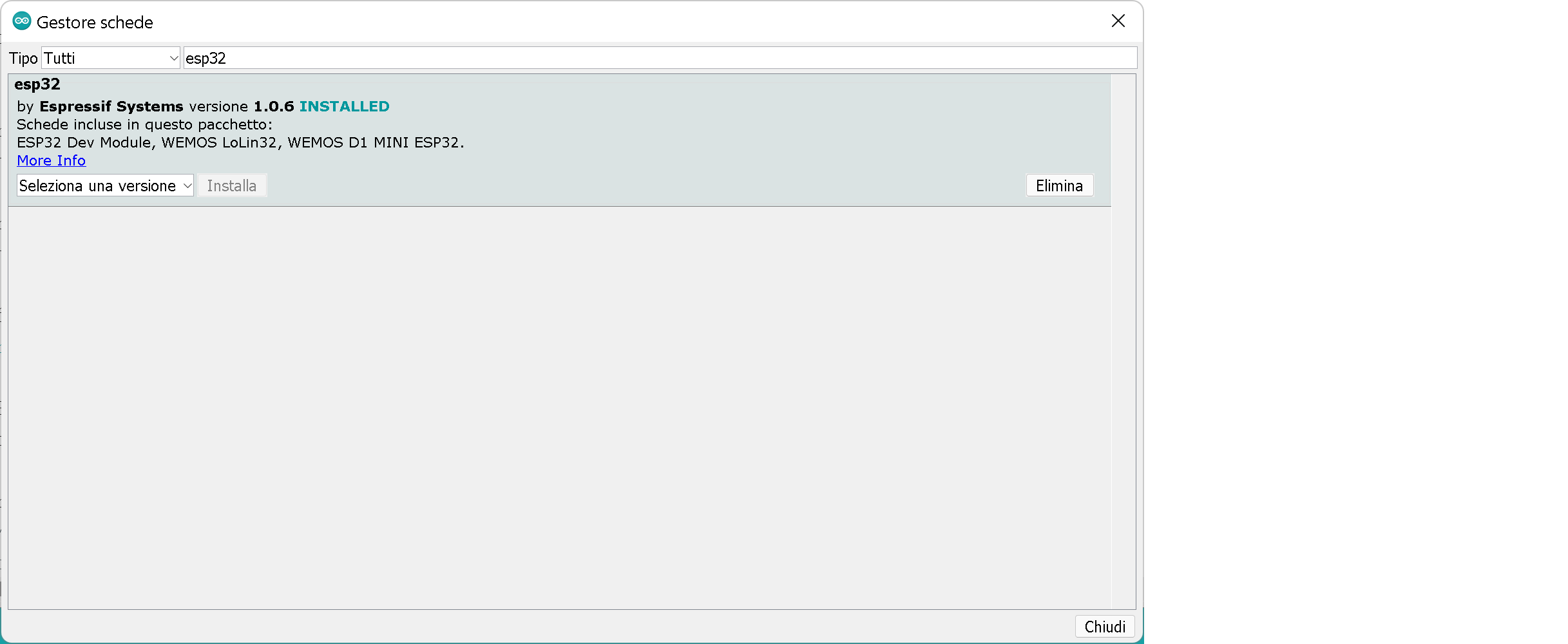
- Selezionare la scheda ESP32 dalla lista di schede disponibili:
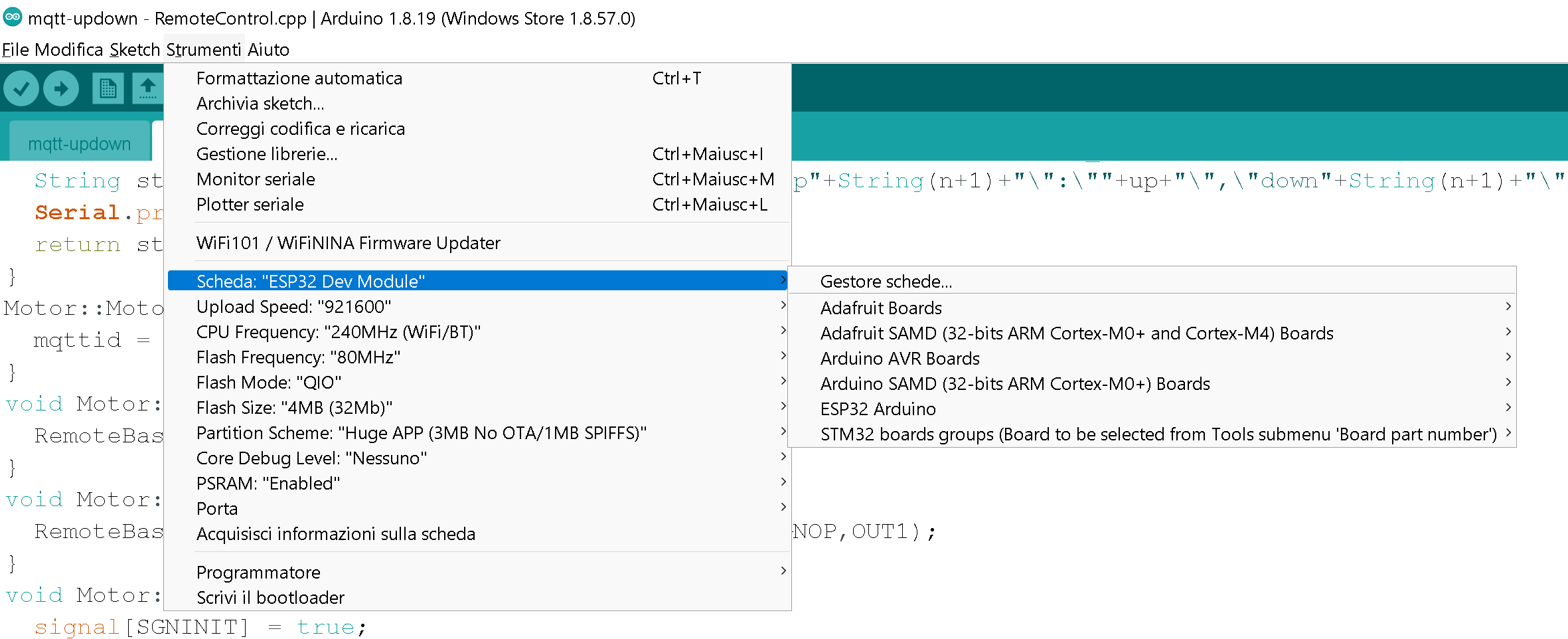
Client MQTT per ESP32, ESP8266 e Arduino con metodo di connessione bloccante
In questo caso le librerie che realizzano lo stack TCP/IP e il livello fisico del WiFi sono implementati all’interno del chip che svolge le funzioni di modem, oppure, come nel caso delle MCU ESP8266 e ESP32, sono librerie SW eseguite su un sottosistema HW della stessa MCU con funzioni specifiche di comunicazione. Nel caso della MCU ESP8266 lo stack TCP/IP è eseguito dallo stesso core e all’interno dello stesso thread dell’applicazione principale. Nel caso della MCU ESP832 lo stack TCP/IP è eseguito in un core a parte e in un thread privilegiato rispetto a quello dell’applicazione principale. Il core applicativo è comunque responsabile della comunicazione di livello applicativo realizzata dal protocollo MQTT.
Utilizza la libreria arduino-mqtt scaricabille da https://github.com/256dpi/arduino-mqtt e adatta sia per esp8266 che per esp32. Ha la particolarità (comune a quasi tutte le librerie MQTT) di avere la funzione di connessione bloccante, per cui, se il server è momentaneamente indisponibile, il client rimane fermo sulla funzione di connessione senza ritornare. Scaduto un timeout la connect() ritorna permettendo al task che la contiene di continuare l’esecuzione. Nell’esempio seguente la connect() è dentro la callback di un timer HW ed è attivata da una ISR associata ad un interrupt. Le ISR, per definizione, dovrebbero essere non bloccanti perchè spesso non sono interrompibili. Bloccare una ISR collegata ad eventi core della macchina può causare instabilità che determinano il reset del sistema.
E’ adoperabile sulle seguenti schede:
- Arduino Yun & Yun-Shield (Secure)
- Arduino Ethernet Shield
- Arduino WiFi Shield
- Adafruit HUZZAH ESP8266 (Secure)
- Arduino/Genuino WiFi101 Shield (Secure)
- Arduino MKR GSM 1400 (Secure)
- ESP32 Development Board (Secure)
In realtà, il task principale che contiene il loop() su ESP32 apparentemente non si blocca probabilmente perchè sta su un thread diverso da quello in cui sta la connect MQTT (forse anche un’altro core della CPU rispetto a quello del loop()). Nel caso di una CPU single core come ESP8266 il codice potrebbe essere modificato inserendo nella callback del timer un flag al posto della connect e nel loop un check del flag che chiama la connect se questo è vero. In questo modo verrebbe bloccato solo il loop principale per qualche secondo, tempo in cui il sistema è non responsivo ma comunque funzionante. Oppure si potrebbe sostituire il timer HW che comanda la riconnessione periodica del client MQTT con un timer SW basato sul polling della millis() nel loop.
Le librerie vanno scaricate e scompattate dentro la cartella libraries all’interno della cartella di lavoro di Arduino. Le librerie da scaricare devono avere il nome (eventualmente rinominandole):
- arduino-mqtt
Si tratta di una libreria molto leggera che non occupa spazio eccessivo in memoria istruzioni.
Due timer HW (Gestione dei tempi con i timer HW) sono stati utilizzati in combinazione con gli eventi onConnection e onDisconnection del WiFi (ma non del MQTT per il quale si usa il polling dello stato), per realizzare i tentativi periodici di riconnessione in assenza di connessione WiFi e in assenza di un server MQTT raggiungibile:
- wifiReconnectTimer è un timer che viene avviato in concomitanza di un evento di perdita di connessione del WiFi (SYSTEM_EVENT_STA_DISCONNECTED). Il timer viene attivato in modo once, cioè una sola volta. Alla sua scadenza parte la funzione di riconnessione del WiFi. Se essa va a buon fine, genera l’evento SYSTEM_EVENT_STA_GOT_IP (onConnection) che attiva il timer del polling periodico dello stato MQTT tramite l’istruzione mqttReconnectTimer.attach_ms(…). Se invece la funzione di riconnessione del WiFi non va a buon fine essa genera l’evento SYSTEM_EVENT_STA_DISCONNECTED (onDisconnection) che riattiva il timer di riconnessione WiFi ancora per una sola volta tramite l’istruzione wifiReconnectTimer.once_ms(…). La combinazione di callback e attivazione del timer di ritrasmissione WiFi genera periodicamente nuovi tentativi di riconnessione fintanto che la connessione WiFi è assente. In caso di onDisconnection del WiFi, l’istruzione mqttReconnectTimer.detach() serve ad evitare che nuovi tentativi di polling della connessione MQTT vengano eseguiti durante i periodi di disservizio del WiFi dato che, in questo caso, il server MQTT sarebbe comunque irraggiungibile.
- mqttReconnectTimer sempre attivo quando è presente il WiFi, serve a fare il polling dello stato della connessione MQTT tramite mqttClient.connected(). Se MQTT è connesso (quando mqttClient.connected() in mqttConnTest() restituisce true) non accade nulla, altrimenti viene lanciato un nuovo tentativo di riconnessione tramite connectToMqtt().
//#include <WiFiClientSecure.h>
#include <WiFi.h>
#include <MQTT.h>
#include <Ticker.h>
#define WIFIRECONNECTIME 2000
#define MQTTRECONNECTIME 2000
Ticker mqttReconnectTimer;
Ticker wifiReconnectTimer;
const char ssid[] = "myssd";
const char pass[] = "mypsw";
const char mqttserver[] = "test.mosquitto.org";
//WiFiClientSecure net;
WiFiClient net;
MQTTClient mqttClient(1024);
unsigned long lastMillis = 0;
byte count = 0;
void messageReceived(String &topic, String &payload) {
Serial.println("incoming: " + topic + " - " + payload);
// Note: Do not use the client in the callback to publish, subscribe or
// unsubscribe as it may cause deadlocks when other things arrive while
// sending and receiving acknowledgments. Instead, change a global variable,
// or push to a queue and handle it in the loop after calling `client.loop()`.
}
void WiFiEvent(WiFiEvent_t event) {
Serial.printf("[WiFi-event] event: %d\n", event);
switch(event) {
case SYSTEM_EVENT_STA_GOT_IP:
Serial.println("WiFi connected");
Serial.println("IP address: ");
Serial.println(WiFi.localIP());
connectToMqtt();
mqttReconnectTimer.attach_ms(MQTTRECONNECTIME, mqttConnTest);
break;
case SYSTEM_EVENT_STA_DISCONNECTED:
Serial.println("WiFi lost connection");
mqttReconnectTimer.detach(); // ensure we don't reconnect to MQTT while reconnecting to Wi-Fi
wifiReconnectTimer.once_ms(WIFIRECONNECTIME, connectToWifi);
break;
}
}
void mqttConnTest() {
if (!mqttClient.connected() && WiFi.status() == WL_CONNECTED) {
Serial.print("MQTT lastError: ");
Serial.println(mqttClient.lastError());
connectToMqtt();
}
}
void connectToWifi() {
Serial.println("Connecting to Wi-Fi...");
WiFi.mode(WIFI_STA);
//WiFi.disconnect();
WiFi.begin(ssid, pass);
}
void connectToMqtt() {
Serial.println("Connecting to MQTT...");
mqttClient.connect("bside2botham2", "try", "try");
if(mqttClient.connected()){
mqttClient.subscribe("/hello");
}
Serial.println("...end");
// client.unsubscribe("/hello");
}
void setup() {
Serial.begin(115200);
WiFi.begin(ssid, pass);
WiFi.onEvent(WiFiEvent);
// MQTT brokers usually use port 8883 for secure connections.
mqttClient.begin(mqttserver, 1883, net);
mqttClient.onMessage(messageReceived);
connectToWifi();
count = 0;
while (WiFi.status() != WL_CONNECTED && count < 10) {
delay(500);
count++;
Serial.print(".");
}
}
void loop() {
mqttClient.loop();
//delay(10); // <- fixes some issues with WiFi stability
// publish a message roughly every 2 second.
if (millis() - lastMillis > 2000) {
lastMillis = millis();
Serial.println("Tick");
// pubblicazione periodica di test
mqttClient.publish("/hello", "world");
}
}
/*
WL_CONNECTED: assigned when connected to a WiFi network;
WL_NO_SHIELD: assigned when no WiFi shield is present;
WL_IDLE_STATUS: it is a temporary status assigned when WiFi.begin() is called and remains active until the number of attempts expires (resulting in WL_CONNECT_FAILED) or a connection is established (resulting in WL_CONNECTED);
WL_NO_SSID_AVAIL: assigned when no SSID are available;
WL_SCAN_COMPLETED: assigned when the scan networks is completed;
WL_CONNECT_FAILED: assigned when the connection fails for all the attempts;
WL_CONNECTION_LOST: assigned when the connection is lost;
WL_DISCONNECTED: assigned when disconnected from a network;
\*/
Per dettagli ulteriori sui gateway MQTT e per esplorare l’utilizzo di altre librerie per esp32 sempre programmabili mediante con l’IDE di Arduino vedere:
- https://github.com/sebastianomelita/ArduinoBareMetal/blob/master/gateway.md
- https://www.instructables.com/Installing-the-ESP32-Board-in-Arduino-IDE-Windows-/